Однією з ключових переваг використання Linux як серверної платформи є можливість застосування контейнерів. Контейнери – це технологія, що дозволяє користувачеві створювати відокремлене середовище, що включає в себе міні-операційну систему та необхідне програмне забезпечення, і запускати його ізольовано всередині основної системи. Це забезпечує надзвичайну ефективність і гнучкість. Коли мова йде про контейнери в Linux, Docker є найпопулярнішим рішенням. Після встановлення, це програмне забезпечення дозволяє майже кожному легко встановлювати та запускати контейнери в режимі реального часу. Далі ми розглянемо, як встановити Docker на Linux.
СПОЙЛЕР: Прокрутіть до кінця сторінки, щоб переглянути відеоінструкцію.
Інструкція для Ubuntu
Перш ніж інсталювати Docker CE на сервері або персональному комп’ютері з Ubuntu, слід оновити кеш пакетів Ubuntu apt та встановити всі доступні оновлення програмного забезпечення.
sudo apt update
sudo apt upgradeПісля оновлення системи необхідно встановити декілька пакетів. Ці пакети є важливими, оскільки вони покращують взаємодію менеджера пакетів Ubuntu з завантаженнями через протокол HTTPS.
sudo apt-get install
apt-transport-https
ca-certificates
curl
software-properties-commonНаступним етапом є додавання ключа GPG для офіційного репозиторію Docker. Це необхідно, оскільки Ubuntu не дозволить встановити програмне забезпечення без цього ключа.
curl -fsSL https://download.docker.com/linux/ubuntu/gpg | sudo apt-key add -Після завантаження ключа, додайте офіційний репозиторій Docker CE до системи Ubuntu.
sudo add-apt-repository
"deb [arch=amd64] https://download.docker.com/linux/ubuntu
$(lsb_release -cs)
stable"На завершення, оновіть знову джерела програмного забезпечення Ubuntu та встановіть програмне забезпечення Docker, щоб закінчити процес встановлення.
sudo apt update&&sudo apt install docker-ceІнструкція для Debian
Перед встановленням Docker CE на Debian, оновіть систему. Це забезпечить коректну роботу Docker на вашому пристрої.
sudo apt-get update
sudo apt-get upgradeПісля оновлення, вам потрібно встановити ряд інструментів, щоб гарантувати правильне завантаження пакетів Docker CE. Зверніть увагу, що інструкції можуть відрізнятися залежно від версії Debian.
Інструкції для Debian Stretch/Jesse
sudo apt-get install
apt-transport-https
ca-certificates
curl
gnupg2
software-properties-commonІнструкції для Wheezy
sudo apt-get install
apt-transport-https
ca-certificates
curl
python-software-propertiesПісля встановлення інструментів, настав час додати ключ GPG репозиторію Docker до Debian. Це важливий крок, не ігноруйте його. Debian не встановить Docker без цього ключа.
curl -fsSL https://download.docker.com/linux/$(. /etc/os-release; echo "$ID")/gpg | sudo apt-key add -Далі, додайте репозиторій Docker CE до списку джерел Debian.
sudo add-apt-repository
"deb [arch=amd64] https://download.docker.com/linux/$(. /etc/os-release; echo "$ID")
$(lsb_release -cs)
stable"Останнім кроком є повторне оновлення джерел програмного забезпечення Debian та встановлення Docker CE. Зробіть це за допомогою наступних команд:
sudo apt-get update&&sudo apt-get install docker-ceІнструкція для Fedora
Перед встановленням Docker на Fedora, потрібно інсталювати кілька плагінів Dnf. Це важливо, оскільки це значно спростить процес встановлення Docker. Встановіть плагіни Dnf за допомогою:
sudo dnf -y install dnf-plugins-coreПісля встановлення плагінів, прийшов час додати репозиторій програмного забезпечення до машини.
sudo dnf config-manager
--add-repo
https://download.docker.com/linux/fedora/docker-ce.repoДодавання офіційного репозиторію Docker CE до Dnf та Fedora означає, що користувач буде отримувати регулярні оновлення Docker під час оновлення системи. Якщо ви встановлюєте Docker на комп’ютері, який не має постійного доступу до Інтернету, то розгляньте можливість завантаження RPM зі сторінки завантаження Docker CE.
Встановіть Docker CE безпосередньо з менеджера пакетів Fedora, щоб завершити процес.
sudo dnf install docker-ceІнші дистрибутиви Linux
Docker має хорошу підтримку в Linux. Перераховані вище дистрибутиви Linux є одними з тих, які Docker рекомендує для використання. Якщо ви хочете встановити програмне забезпечення на іншій версії Linux, радимо ознайомитися з документацією. Інформація про встановлення Docker є чудовим інструментом, і вони мають багато інструкцій для різних дистрибутивів Linux. Також перевірте документацію до вашого дистрибутиву Linux, оскільки це також може допомогти вам у встановленні Docker.
Активація Docker CE
Docker CE встановлено, але перед тим, як ви зможете його використовувати, потрібно активувати його служби за допомогою системи ініціалізації. Залежно від використовуваної операційної системи, інструкції можуть відрізнятися. Наприклад, якщо ви слідували інструкціям для Ubuntu або Debian, є велика ймовірність, що елементи systemd автоматично активувалися під час процесу встановлення. Fedora або інші дистрибутиви Linux, що використовують systemd, повинні будуть активувати ці елементи окремо.
Спочатку, активуйте службу при запуску за допомогою команди systemctl enable.
sudo systemctl enable dockerПотім, негайно запустіть Docker в системі, використовуючи команду systemctl start.
sudo systemctl start dockerХочете вимкнути Docker CE? Використовуйте systemctl disable.
sudo systemctl disable dockerТакож, ви можете зупинити Docker в будь-який час, використовуючи systemctl stop, та перезапустити його за допомогою systemctl restart.
sudo systemctl stop
sudo systemctl restartВикористання Docker CE
Після встановлення Docker CE на Linux, ви можете встановлювати та використовувати скільки завгодно контейнерів. Щоб перевірити працездатність Docker CE, спочатку запустіть тестовий контейнер:
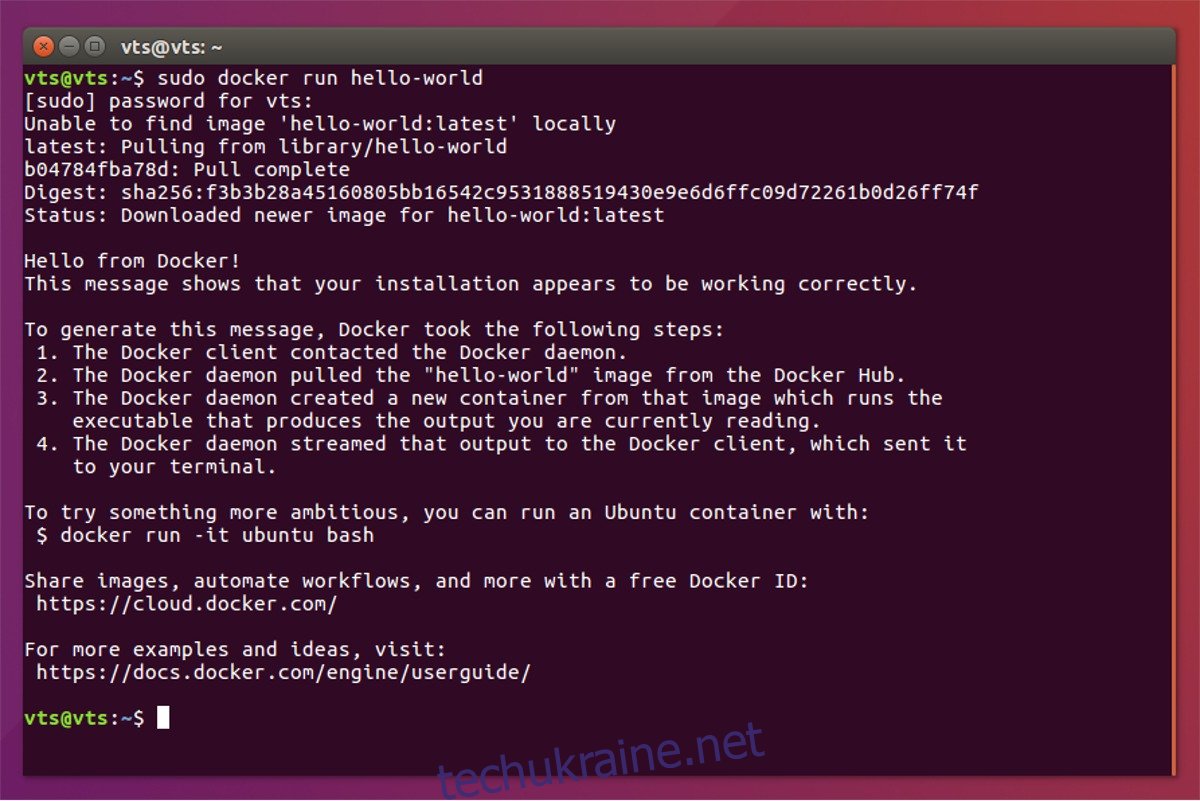
sudo docker run hello-worldЯкщо контейнер hello-world запустився і працює належним чином, то все готово. Якщо ні, перевстановіть Docker і спробуйте знову.
Встановлення та запуск контейнерів
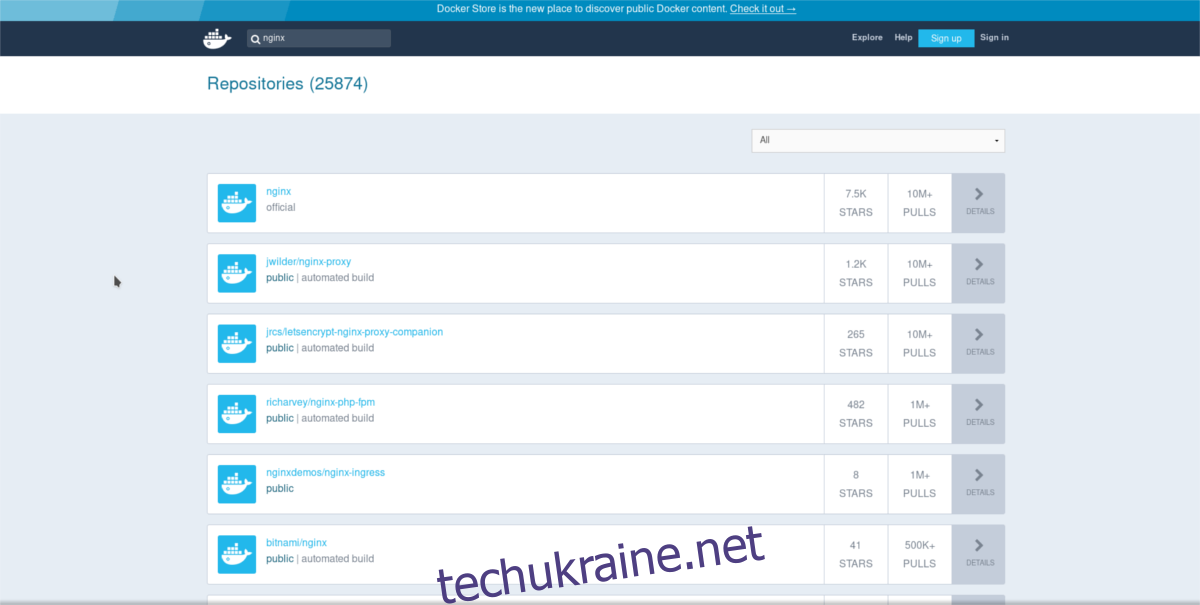
Встановлення контейнерів в налаштування Docker є досить простим процесом. Для початку, знайдіть контейнер, який ви хочете встановити, на Docker Hub.
docker search searchtermПотім встановіть його за допомогою команди docker pull.
docker pull containernameЗапустіть контейнер за допомогою:
sudo docker run containername